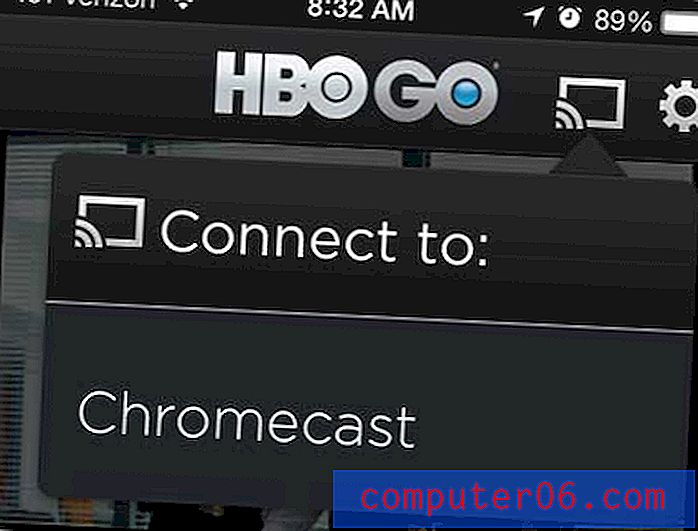Jak wstawić pustą stronę w programie Word 2010
W programie Word 2010 dostępnych jest wiele narzędzi, które umożliwiają wprowadzanie wielu typowych zmian, które mogą pojawić się podczas tworzenia dokumentu. Nawet coś, co może wydawać się nietypowe, na przykład dodanie pustej strony w środku dokumentu, w rzeczywistości można dość łatwo osiągnąć w programie Word 2010.
Jeśli więc stwierdzisz, że chcesz wstawić nową pustą stronę w programie Word 2010 i nie chcesz po prostu wielokrotnie naciskać klawisza „Enter” na klawiaturze, skorzystaj z naszego krótkiego przewodnika poniżej.
Dodawanie pustej strony do dokumentu Word 2010
Jeśli masz numery stron wstawione do dokumentu Word 2010, wówczas pusta strona, którą będziemy wstawiać poniżej, będzie ponumerowana wraz z resztą dokumentu. Jeśli chcesz pominąć pustą stronę w numeracji stron, musisz nauczyć się korzystać z podziałów sekcji i niestandardowej numeracji stron. Możesz sprawdzić artykuł Microsoftu na ten temat tutaj.
Krok 1: Otwórz dokument, do którego chcesz wstawić pustą stronę.
Krok 2: Kliknij lokalizację w dokumencie, w której chcesz wstawić pustą stronę. W poniższym przykładzie umieszczam kursor na dole pierwszej strony, ponieważ chcę wstawić pustą stronę między istniejącą pierwszą i drugą stroną.

Krok 3: Kliknij kartę Wstaw u góry okna.
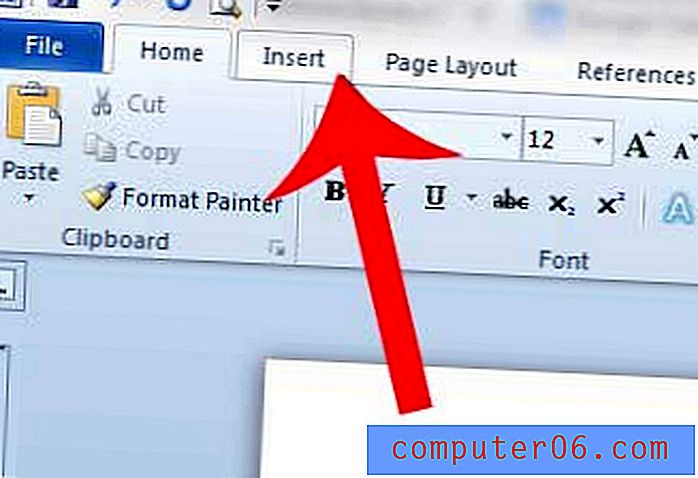
Krok 4: Kliknij przycisk Pusta strona w sekcji Strony wstążki nawigacyjnej u góry okna.
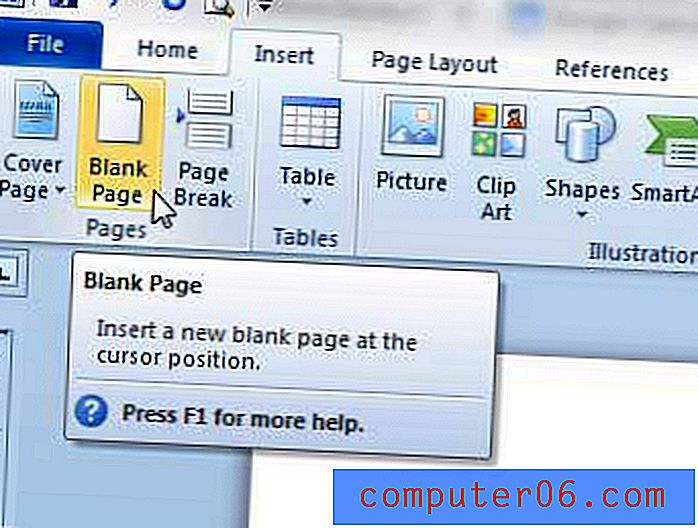
Jeśli próbujesz wstawić pustą stronę u góry strony, ale program Word faktycznie wstawia dwie puste strony, kursor może zostać umieszczony po pustym wierszu lub podziale akapitu. Możesz kliknąć przycisk Pokaż / Ukryj na karcie Narzędzia główne, aby wyświetlić symbole formatowania dokumentu, które pozwolą ci zobaczyć, co może być problemem z wstawieniem pustej strony.
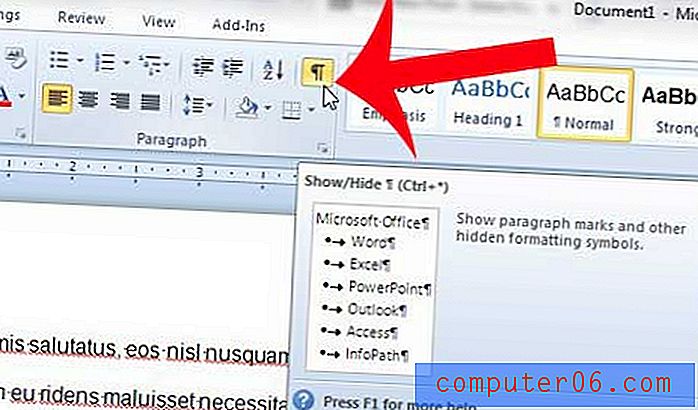
Czy twój dokument ma numery stron, których nie potrzebuje? Dowiedz się, jak usunąć numery stron w programie Word 2010.